Hämta borttagna WhatsApp-meddelanden på Samsung Galaxy S7
Med mer än 1 miljard användare är WhatsApp en av de största apparna för sociala meddelanden där ute. Appen har verkligen ersatt den urgamla praxisen med meddelanden och stöder även extra funktioner som röst- och videosamtal. Om du har tappat bort dina WhatsApp-meddelanden, oroa dig inte. I den här informativa artikeln kommer vi att lära dig hur du hämtar borttagna WhatsApp-meddelanden på Samsung S7. Låt oss börja med det!
Del 1: Hur man hämtar borttagna WhatsApp-meddelanden från säkerhetskopior?
WhatsApp tillåter ett sätt att ta en säkerhetskopia av dina chattar. Om du gör detta regelbundet kan du alltid hämta dina meddelanden tillbaka på nolltid. Dina meddelanden kan raderas av misstag eller så kan du också förlora dina WhatsApp-data på grund av skadlig programvara eller något oönskat scenario. Även när du byter från en telefon till en annan kan du återställa dina data från den gamla säkerhetskopian. Lär dig hur du hämtar borttagna WhatsApp-meddelanden på Samsung S7 genom att följa dessa steg.
1. Först måste du ta en säkerhetskopia av dina data i förväg. För att göra detta, gå till alternativen för ‘Inställningar’ på din WhatsApp-instrumentpanel.
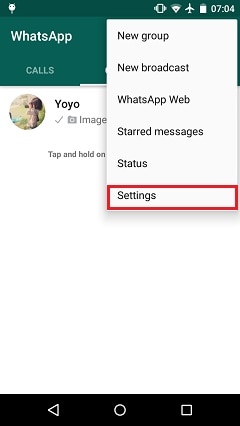
2. Av alla de tillhandahållna alternativen väljer du funktionen ‘Chatt och samtal’ för att fortsätta.

3. Nu är det bara att trycka på alternativet ‘Backupchattar’ och vänta ett tag. WhatsApp kommer automatiskt att spara dina meddelanden och säkerhetskopiera dem i tid. Om du vill kan du också spara säkerhetskopian på din Google-enhet.
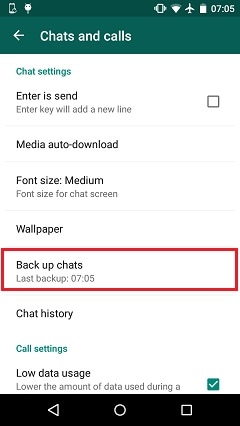
4. I framtiden, om du har tappat bort dina WhatsApp-meddelanden, kan du helt enkelt välja att installera applikationen på din mobil igen. Efter att ha anslutit det till ditt tidigare nummer kommer WhatsApp att känna igen chattbackupen. Dessutom kan den också kopieras från Google Drive. Klicka bara på alternativet ‘Återställ’ och välj din säkerhetskopia. Vänta ett tag eftersom WhatsApp kommer att återställa dina data. När det är klart trycker du bara på knappen ‘Fortsätt’ för att njuta av dess tjänster med dina tidigare raderade data.

Del 2: Hur man hämtar borttagna WhatsApp-meddelanden utan säkerhetskopior?
Om du inte redan har tagit en säkerhetskopia av dina WhatsApp-meddelanden kan du inte följa den ovan angivna processen. Dessutom är chansen stor att du inte kommer att kunna hämta mediefilerna och bilagorna efter att du har hämtat säkerhetskopian. Oroa dig inte! Även om du inte har tagit en snabb säkerhetskopia av dina WhatsApp-meddelanden, kan du fortfarande återställa dem med Android Data Recovery.
Det är en del av DrFoneTool-verktygssatsen och är den första programvaran för dataåterställning för Samsung S7. Därför ger det ett säkert och pålitligt sätt att utföra dataåterställningsoperationen. Den är redan kompatibel med mer än 6000 enheter och körs på både Mac och Windows. Eftersom WhatsApp-meddelanden lagras på telefonens primära lagring, kan du enkelt få tillbaka dem även efter en oförutsedd situation med hjälp av Android Data Recovery.

DrFoneTool verktygslåda – Android Data Recovery
Världens första Android-programvara för återställning av smartphones och surfplattor.
- Återställ Android-data genom att skanna din Android-telefon och surfplatta direkt.
- Förhandsgranska och återställ selektivt vad du vill ha från din Android-telefon och surfplatta.
- Stöder olika filtyper, inklusive WhatsApp, meddelanden & kontakter & foton & videor & ljud & dokument.
- Stöder 6000+ Android-enhetsmodeller och olika Android OS, inklusive Samsung S7.
För Windows-användare
Om du har en Windows-dator kan du lära dig hur du hämtar borttagna WhatsApp-meddelanden på Samsung S7 genom att följa dessa steg.
1. För det första, ladda ner Android Data Recovery från dess officiella webbplats höger här. Installera det på ditt system och starta det efteråt för att få följande skärm. Välj ‘Dataåterställning’ för att initiera processen.

2. Anslut nu din telefon till systemet med en USB-kabel. Aktivera funktionen för USB Debugging innan dess. För att göra det måste du aktivera utvecklaralternativ i förväg. Detta kan göras genom att besöka Inställningar > Om telefon och trycka på ‘Byggnummer’ sju gånger. Efter det, besök utvecklaralternativ och aktivera funktionen för USB Debugging. När du ansluter din enhet till systemet kan du få ett popup-fönster angående USB-felsökningsbehörighet. Klicka bara på ‘Ok’-knappen för att bekräfta det.

3. Gränssnittet kommer att be dig välja vilken typ av data du vill hämta. Välj alternativet ‘WhatsApp-meddelanden och bilagor’ och klicka på knappen ‘Nästa’ för att fortsätta.

4. Välj ett läge för att utföra dataåterställning. Som standard är det redan inställt som ett standardläge. Om du vill anpassa det, välj sedan Avancerat läge och klicka på ‘Start’-knappen för att starta återställningsprocessen.

5. Vänta ett tag eftersom Android Data Recovery kommer att skanna din enhet och ge en förhandsvisning av data som den kunde hämta. Om du får ett popup-meddelande på din enhet angående Superuser-behörigheten, godkänn det helt enkelt.

6. Slutligen, välj bara WhatsApp-data som du vill hämta och klicka på knappen ‘Återställ’ för att få tillbaka den.

Del 3: Jämförelse av ovanstående två återhämtningsmetoder
Vi har tillhandahållit två olika sätt att hämta WhatsApp-meddelanden. Ändå är båda dessa tekniker ganska särskiljande till sin natur. Den första metoden kan endast implementeras när du redan har tagit en säkerhetskopia av dina appdata. De flesta gånger misslyckas vi med att ta en snabb säkerhetskopia av våra chattar. Om du inte nyligen har tagit en säkerhetskopia av dina chattar, kanske du inte får fruktbara resultat med den här tekniken. Dessutom kanske du inte får tillbaka dina bilagor, eftersom det i första hand tar säkerhetskopiering av endast textmeddelanden.
Å andra sidan, med DrFoneTools Android Data Recovery kan du försöka hämta dina meddelanden, även om du inte redan har tagit säkerhetskopian. Om din Android-enhet har slutat fungera i förtid, kan den här metoden användas för att spara dina WhatsApp-meddelanden. I den första metoden, eftersom säkerhetskopian lagras i själva telefonens minne, är chanserna att få tillbaka den efter att ha förlorat all din data ganska dystra. Även om du alltid kan överföra säkerhetskopian till en Google Drive, men om du inte har utfört det här nödvändiga steget kanske du aldrig får tillbaka dina data.
Därför, om du inte har tagit en ny säkerhetskopia av dina data, ta hjälp av DrFoneTools Android Data Recovery. Följ bara instruktionerna ovan och hämta tillbaka dina förlorade eller raderade WhatsApp-meddelanden.
Vi hoppas att du skulle kunna lära dig hur du hämtar borttagna WhatsApp-meddelanden på Samsung S7 efter att ha gått igenom den här handledningen. Om du fortfarande har några tvivel angående hela återhämtningsprocessen får du gärna meddela oss i kommentarerna nedan.
Senaste artiklarna

